Kuinka asentaa OTA-päivitykset manuaalisesti Nokia-laitteeseen
Android Vinkkejä Ja Vihjeitä / / August 05, 2021
Tässä oppaassa kerrotaan vaiheet, joilla OTA-päivitykset asennetaan manuaalisesti Nokia-laitteisiin. Vaikka Nokia ei ole aikaisemmin ollut voimanpesä, se on silti kohtuullinen ostos myös nykyisillä kilpailumarkkinoilla. Tuotemerkkiuskollisuuden pitäminen syrjässä, yksi sen hyväksi toiminut tekijä on puhtaan ja varman Android-käyttöjärjestelmän tarjoaminen. Suurin osa sen laitteista on nyt ottanut käyttöön Android One -ohjelman, joka tarjoaa nopeamman päivityksen takaamisen lisäksi myös bloatware-kokemuksen. Päivityksistä puhuttaessa ne julkaistaan yleensä erissä.
Tämä tarkoittaa, että kaikki eivät voi nauttia uusimmista päivityksistä kerralla. Joissakin tapauksissa, jos käyttäjä pystyy saamaan käsiksi päivityksen, hän jakaa OTA-päivityksen URL-osoitteen muille. Siinä tapauksessa voit helposti tarttua OTA-päivityspakettiin ja asentaa sen sitten laitteellesi. Koska prosessi on hieman erilainen kuin päivitysten automaattinen asennus, joillakin käyttäjillä voi olla vaikeuksia löytää oikeat ohjeet. Jos olet yksi heistä, tämä opas on ehdottomasti kätevä. Tänään näytämme sinulle, kuinka OTA-päivitykset asennetaan manuaalisesti Nokia-laitteeseesi. Seuraa mukana.

Sisällysluettelo
-
1 Kuinka asentaa OTA-päivitykset manuaalisesti Nokia-laitteeseen
- 1.1 Edellytykset
- 1.2 Tapa 1: Asenna OTA-päivitykset manuaalisesti ADB-sivulatauksen kautta
- 1.3 Tapa 2: Päivityksen käyttäminen SD-kortilta
Kuinka asentaa OTA-päivitykset manuaalisesti Nokia-laitteeseen
Mainitun tehtävän saavuttamiseksi on kaksi erilaista tapaa. Ensimmäinen käyttää ADB: n sivulatausmenetelmää, kun seuraavassa vaaditaan Käytä päivitystä SD-kortilta. Molempia vaihtoehtoja voit käyttää suoraan varastosi palautuksesta. Mutta ennen kuin luetellaan vaiheet, on muutamia tärkeitä seikkoja, jotka on syytä mainita. Käy ne läpi kerran, ennen kuin jatkat vaiheiden asentamista OTA-päivitykset manuaalisesti Nokia-laitteeseesi.
Edellytykset
- ota käyttöön USB-virheenkorjaus Nokia-laitteillesi. Tätä tarvitaan, jotta tietokoneesi tunnistaa laitteen ADB-tilassa. Ota se käyttöön siirtymällä kohtaan Asetukset> Tietoja puhelimesta> Napauta koontilukua 7 kertaa> Palaa kohtaan Asetukset> Järjestelmä> Lisäasetukset> Kehittäjäasetukset> Ota USB-virheenkorjaus käyttöön.

- Luo myös a täydellinen laitteen varmuuskopiointi. Vaikka manuaalinen päivitysmenetelmä ei johda tietojen menetykseen, on aina suositeltavaa olla turvallisemmalla puolella.
- Lisäksi asenna myös Android SDK -alustatyökalut tietokoneellasi. Tämä antaa meille tarvittavat ADB- ja Fastboot-binäärit.
- On sanomattakin selvää, että myös laitteesi tulisi olla riittävän ladattu, jotta se ei sammu puolivälissä prosessin aikana. Vähintään 50% on suositeltavaa.
Se on kaikki tämän oppaan vaatimukset. Voit nyt asentaa OTA-päivitykset manuaalisesti Nokia-laitteeseesi.
Tapa 1: Asenna OTA-päivitykset manuaalisesti ADB-sivulatauksen kautta
- Siirrä ladattu OTA-päivityspaketti tietokoneen alustan työkalut-kansioon. Nimeä päivitettävä paketti uudelleen. Paketin täydellinen nimi on siis update.zip
- Liitä nyt laite tietokoneeseen USB-kaapelilla.
- Kirjoita saman platform-tools-kansion sisällä CMD osoiteriville ja paina Enter. Tämä käynnistää komentokehoteikkunan.
- Suorita alla oleva komento ja saat aakkosnumeerisen koodijonon. Tämä tarkoittaa, että yhteys on onnistunut.
adb-laitteet

- Seuraavaksi sinun on käynnistettävä Nokia-laitteesi varastojen palautukseen. Käytä sitä varten seuraavaa komentoa:
adb uudelleenkäynnistys
- Tässä vaiheessa sinun pitäisi nähdä Ei komentoa -näyttö, jossa on Android-logo. Kun näin tapahtuu, pidä virtapainiketta painettuna ja paina sitten äänenvoimakkuuden lisäysnäppäintä kerran. Sinun pitäisi nyt viedä varastojen palautumiseen.

- Korosta sitten äänenvoimakkuusnäppäimillä Käytä päivitystä ADB: stä -vaihtoehto ja vahvista päätöksesi painamalla virtanäppäintä.
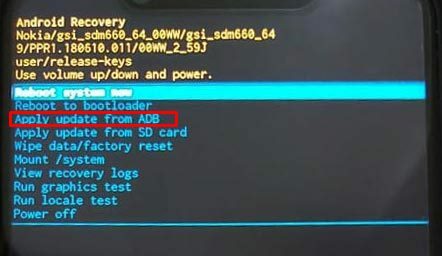
- Suorita lopuksi seuraava komento asentaaksesi OTA-päivitystiedosto:
adb sideload update.zip
- Muista, että update.zip on OTA-päivityspaketin nimi. Jos et ole nimeänyt tiedostoa uudelleen ensimmäisen vaiheen ohjeiden mukaan, kirjoita oikea tiedostonimi update.zip-tiedoston tilalle (laajennus on joka tapauksessa vain .zip).
- Kun päivitys on valmis, korosta Käynnistä järjestelmä uudelleen nyt -vaihtoehto äänenvoimakkuusnäppäimillä ja vahvista päätös painamalla virtapainiketta.
Se siitä. Tämä oli ensimmäinen tapa asentaa OTA-päivitykset manuaalisesti Nokia-laitteeseesi. Katsotaanpa seuraava tapa saavuttaa mainittu tehtävä.
Tapa 2: Päivityksen käyttäminen SD-kortilta
- Ennen kuin aloitat vaiheiden suorittamisen, varmista, että olet siirtänyt päivitystiedoston laitteesi SD-kortille.
- Liitä nyt laite tietokoneeseen USB-kaapelilla.
- Siirry alustatyökalujen kansioon, kirjoita CMD osoiteriville ja paina Enter. Tämä käynnistää komentokehotteen.

- Käynnistä laite varastojen palautukseen suorittamalla seuraava komento:
adb uudelleenkäynnistys
- Tässä vaiheessa näet Ei komentoa -viestin. Joten pidä virtapainiketta painettuna ja paina sitten äänenvoimakkuuden lisäysnäppäintä kerran, ja sinun pitäisi käynnistää varastojen palautus.

- Korosta nyt Äänenvoimakkuusnäppäimillä Käytä päivitystä SD-kortilta -vaihtoehto ja vahvista se painamalla virtapainiketta.
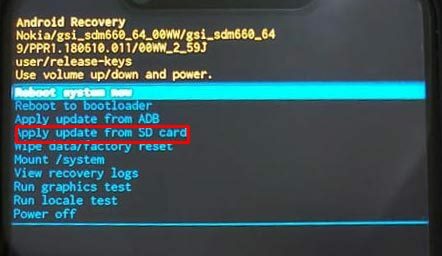
- Valitse sitten OTA-päivityspaketti SD-kortilta ja paina virtanäppäintä aloittaaksesi asennusvaiheet.
- Kun se on valmis, korosta Käynnistä järjestelmä uudelleen -vaihtoehto äänenvoimakkuusnäppäimillä ja vahvista se painamalla virtanäppäintä. Laitteesi käynnistetään nyt äskettäin päivitetylle käyttöjärjestelmälle.
Tällä tavoin päätämme oppaan siitä, kuinka OTA-päivitykset asennetaan manuaalisesti Nokia-laitteeseesi. Olemme jakaneet kaksi eri menetelmää samalle. Valitse vaatimuksesi mukainen. Tämän sanottuasi, jos sinulla on ongelmia, ilmoita siitä meille alla olevassa kommenttiosassa. Pyöristetään, tässä on joitain iPhone-vinkkejä, PC-vinkkejäja Android-vinkit ja temppu että sinun pitäisi myös tarkistaa.



